萬盛學電腦網 >> 圖文處理 >> Photoshop教程 >> ps合成圖片教程 >> PS合成冰火對決的拳頭
PS合成冰火對決的拳頭
本教程的過程介紹非常簡略,很多細節的處理都沒有詳細說明。其中融入火焰或水珠的步驟最為重要,素材的混合模式一般選擇濾色,這樣可以省去摳圖的繁瑣過程。
最終效果


1、打開素材圖。

2、將素材圖反向,並去色,如圖所示。

3、將左拳改變成橙黃色,此教程由軟件自學網首發,如圖。

4、添加火焰的素材。


5、繼續添加火焰的素材。





6、右拳。

7、添加(濺起的水)的素材。
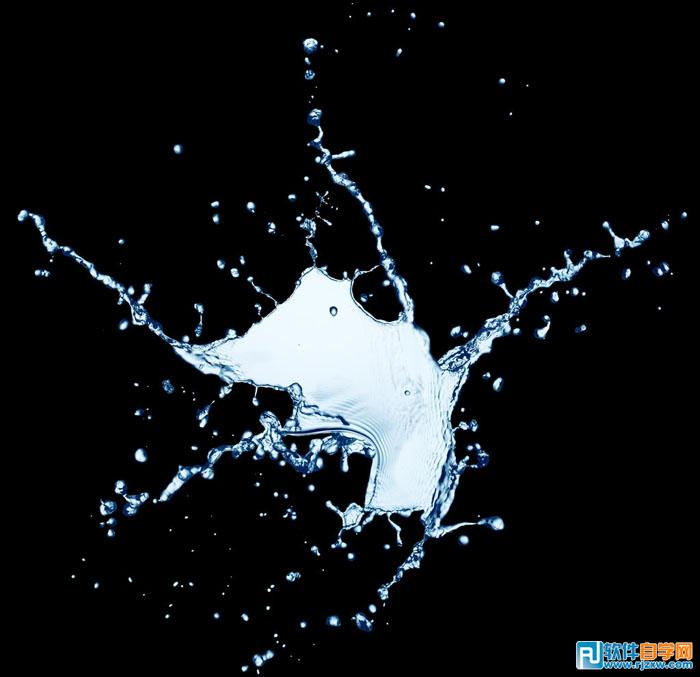



8、繼續添加。

9、調整拳頭的光影。

10、添加更多濺起的水。

11、將右拳的顏色改變成青藍色。

12、基本制作好的左拳和右拳。

13、給背景添加光斑的元素,冷暖對比。

14、左拳下方添加火花的素材,右上角添加水珠的素材。

增加對比度,此教程由軟件自學網首發,完成最終效果。

- 上一頁:PS合成古樹人像
- 下一頁:Photoshop合成玫瑰花紛飛的創意人像插畫
ps合成圖片教程排行
軟件知識推薦
相關文章
copyright © 萬盛學電腦網 all rights reserved